그래픽 카드가 DirectX 9와 호환되는지 확인하는 방법
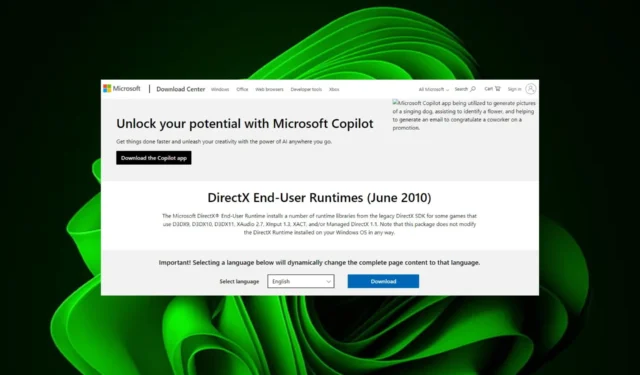
DirectX는 수년에 걸쳐 크게 개선된 기술이며, 새로운 버전이 개발되어 DirectX 9의 자리를 이어받았습니다.
하지만 기술이 발전하더라도 호환성을 위해 오래된 하드웨어와 오래된 기술을 고수하는 경향이 있습니다. 일부 게임은 몇 년 동안 업데이트를 받지 못했기 때문에 새로운 DirectX 버전과 호환되지 않을 수 있습니다.
그렇습니다. DirectX 9는 특히 이전 버전과의 호환성을 위해 여전히 지원됩니다. 주로 Windows 10을 위해 개발되었으며 운영 체제 시장 점유율이 상당수의 사용자가 여전히 이 OS를 사용하고 있음을 보여주기 때문에 여전히 사용되고 있는 이유를 설명합니다.
또한, 이 버전을 설치하기 전까지 일부 게임을 플레이할 수 없고 DirectX 9가 필요하다는 오류 메시지가 계속 나타날 수 있습니다.
내 그래픽 카드가 DirectX 9와 호환되는지 어떻게 확인하나요?
- Windows+ 키를 눌러 실행R 명령 을 엽니다 .
- 검색창에 diaxg를 입력하고 확인을 눌러 DirectX 진단 도구를Enter 시작합니다 .
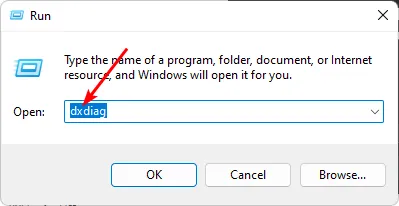
- DirectX 진단 도구 창이 열리면 시스템 탭으로 이동합니다.
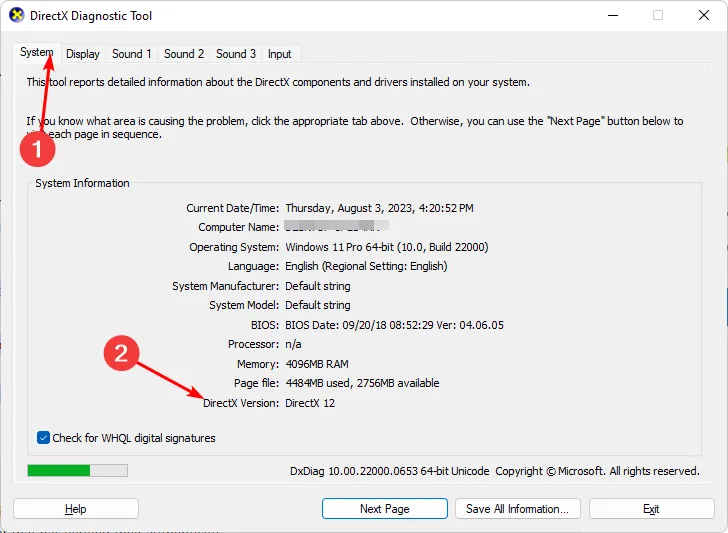
- 여기, 시스템 정보 에서 PC에서 지원되는 DirectX 버전을 확인할 수 있습니다 .
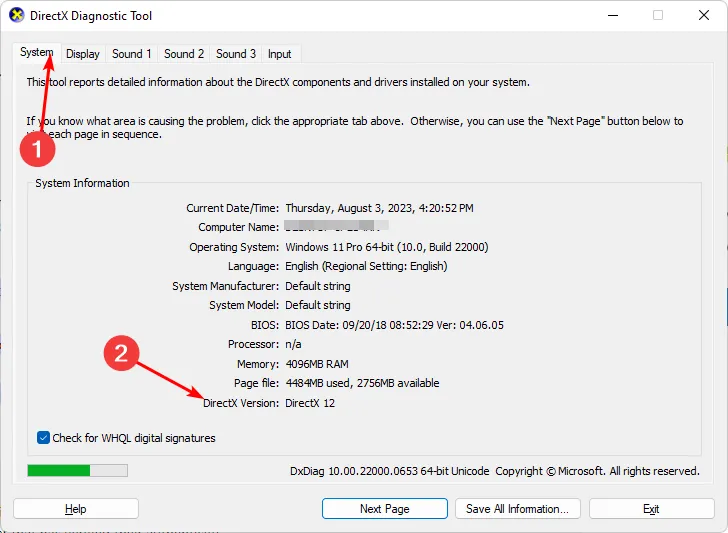
동일한 단계를 사용하여 그래픽 카드가 DirectX 12와 호환되는지 확인할 수도 있습니다. 그러나 보다 고급 검사 방법으로는 버전을 확인할 뿐만 아니라 그래픽 카드의 문제를 해결할 수 있는 GPU 진단 도구 중 하나를 설치할 수 있습니다.
Windows 11에 DirectX 9를 어떻게 설치하나요?
1. DirectX 9 다운로드
- DirectX 9를 다운로드하려면 공식 웹사이트를 방문하세요 .
- 다운로드를 클릭하세요 .
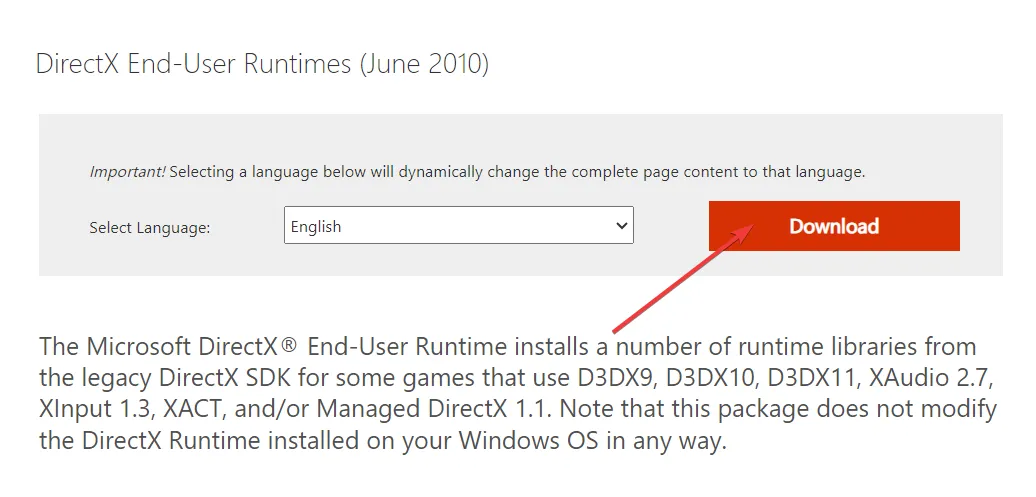
- ZIP 파일의 내용을 추출하고 DirectX.sdk 파일을 클릭합니다.
- 사용권 조건 및 계약에 동의하려면 예를 클릭하세요 .
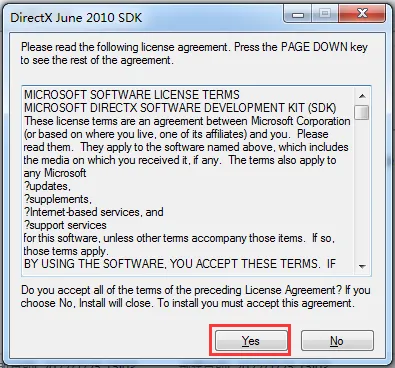
- 찾아보기를 클릭 하고 DirectX 9를 설치할 위치를 선택한 다음 확인을 클릭합니다.
- 설치가 시작됩니다.
- 설치가 완료되면 ‘마침’을 클릭하고 PC를 다시 시작하세요.
2. 직접 재생 활성화
- 키를 눌러 시작Win 메뉴를 엽니다 .
- 제어판을 엽니다 .
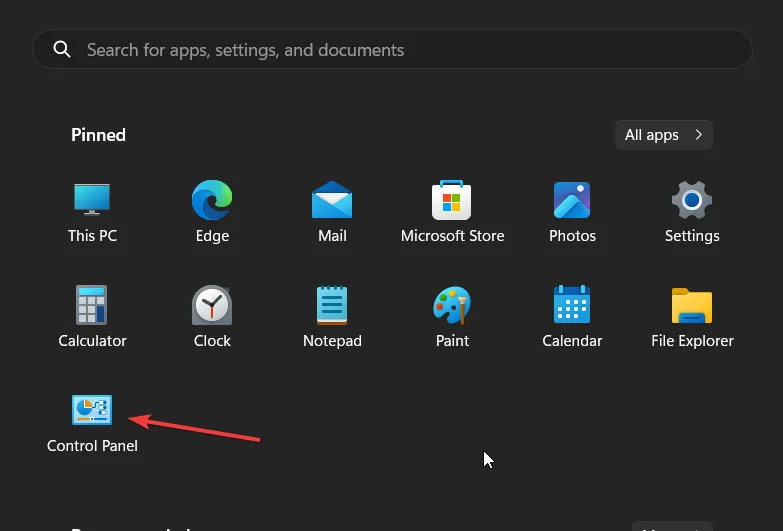
- 프로그램 및 기능을 선택하세요 .
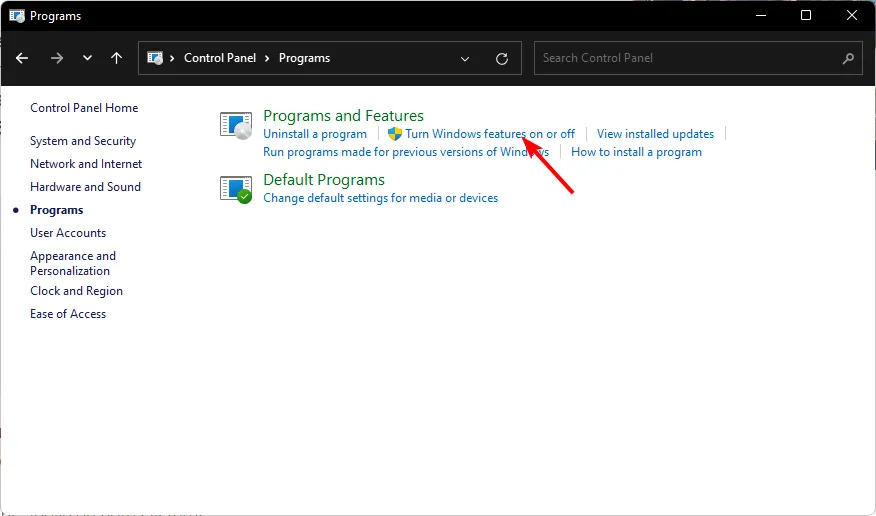
- 왼쪽에서 Windows 기능 켜기/끄기를 클릭합니다 .
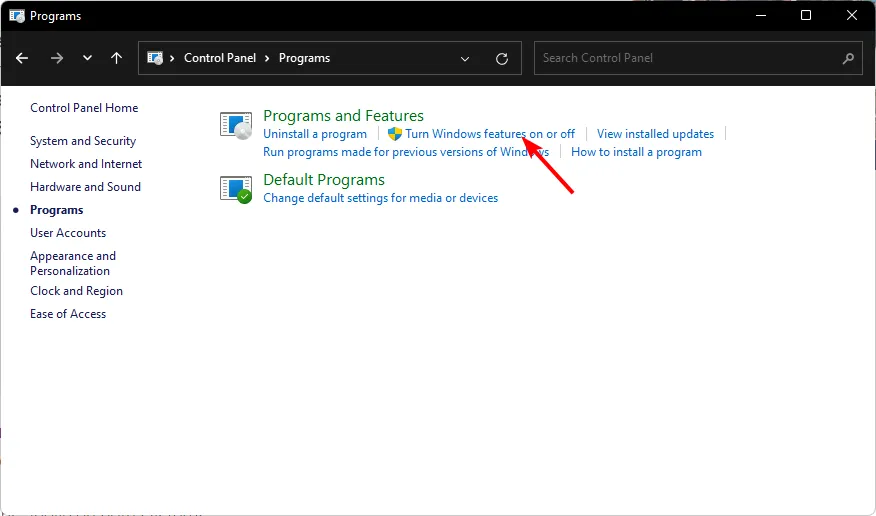
- 레거시 구성요소를 엽니다 .
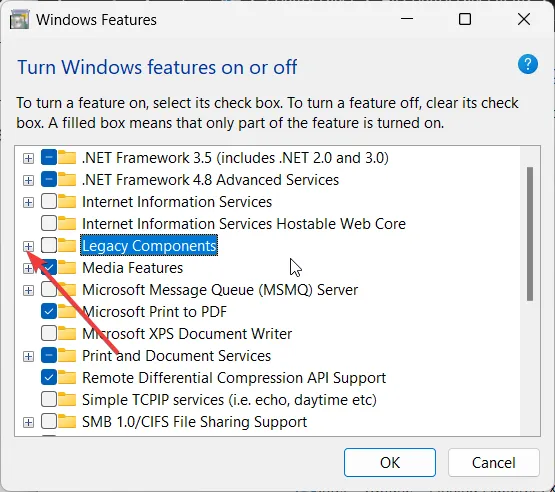
- 직접 재생을 체크하세요 .

- 확인을 클릭 하고 PC를 다시 시작하세요.
DirectX는 일반적으로 대부분의 Windows 버전에 기본적으로 설치되지만 최신 OS를 사용하는 경우 DirectX 9와 같은 이전 버전을 수동으로 다운로드해야 할 수 있습니다. Direct Play를 활성화하면 게임이 지연이나 끊김 없이 원활하게 실행됩니다.
DirectX 9 호환 그래픽 카드를 사용하면 어떤 이점이 있나요?
- 호환성 – DirectX 9 호환 그래픽 카드는 이전 Windows 버전과 광범위하게 호환됩니다. 새 버전으로 업그레이드하는 경우 OS와 하드웨어도 업그레이드해야 하며 이는 비용이 많이 들 수 있습니다.
- 이전 버전과의 호환성 – DirectX 9를 사용하면 이전 버전과의 호환성을 통해 이전 버전의 게임과 이전 OS에서 게임을 즐길 수 있습니다.
- 신뢰성 및 안정성 – DirectX 9는 광범위하게 테스트되고 다양한 개선을 거친 이전 버전입니다. 이로 인해 안정적이며 성능이 최적화되어 매우 신뢰할 수 있습니다.
Windows 11은 최신 버전인 DirectX 12를 지원하지만, 새로운 버전을 지원하지 않는 이전 게임의 경우 DirectX 9를 사용할 수 있습니다.
DirectX 9는 최신 하드웨어에 맞춰 동작하는 데 어려움을 겪기 때문에 Windows 11의 발전을 충분히 활용할 수 없어 성능 병목 현상이 발생할 수 있습니다.
하지만 이러한 문제는 DirectX 9에서만 나타나는 것이 아닙니다. DirectX 12는 때때로 지연이 발생할 수 있지만 강력한 GPU가 있다면 이러한 문제는 중요하지 않을 수 있습니다.
PC에서 DirectX 9가 작동하지 않는 문제가 발생하면 비디오 드라이버 문제일 가능성이 큽니다. 그래픽 카드 드라이버를 다시 설치하면 이 오류가 해결되거나 DirectX를 다시 설치해야 합니다.
이 글에서는 여기까지 했지만 DirectX 9에 대한 여러분의 생각을 듣고 싶습니다. 새로운 Windows 버전에서 사용해 보셨나요? 성능은 어땠나요? 아래 댓글 섹션에 알려주세요.


답글 남기기